আপনি যদি ফটোশপে আপনার ছবি গুছিয়ে নিতে চান, তাহলে আপনি স্ট্রেইটন টুল ব্যবহার করতে চাইবেন। আঁকাবাঁকা বা ভুলভাবে সাজানো ছবিগুলি ঠিক করতে আপনাকে সাহায্য করার জন্য এই টুলটি ডিজাইন করা হয়েছে। এটি কীভাবে ব্যবহার করবেন তা এখানে: 1. ফটোশপে আপনার ছবি খুলুন। 2. টুলবার থেকে স্ট্রেটেন টুলটি নির্বাচন করুন (এটি সাধারণত ক্রপ টুলের পিছনে লুকানো থাকে)। 3. আপনার ছবিটির প্রান্ত বরাবর ক্লিক করুন এবং টেনে আনুন যতক্ষণ না এটি আপনার পছন্দ অনুযায়ী সোজা হয়। 4. মাউস বোতামটি ছেড়ে দিন এবং আপনার ছবিটি নতুন মাত্রায় ক্রপ করা হবে। এবং যে এটি আছে সব! স্ট্রেটেন টুল ব্যবহার করা ফটোশপে আঁকাবাঁকা বা মিসলাইন করা ছবি ঠিক করার একটি দ্রুত এবং সহজ উপায়।
ক্যামেরার পর ফটোগ্রাফারের সবচেয়ে ভালো বন্ধু হলো ফটো এডিটিং সফটওয়্যার। আপনি যখন লক্ষ্য রাখেন এবং শুট করেন তখন একটি ফটো সুন্দর দেখাতে পারে, কিন্তু আপনি যখন এটি আপনার কম্পিউটারে ডাউনলোড করেন, তখন কিছু জিনিস থাকতে পারে যা সংশোধন করা প্রয়োজন। একমাত্র জিনিস যা ভুল হতে পারে তা হল ছবির সরলতা। আপনি গিয়ে ফটোটি আবার তুলতে পারবেন না, তাই সমস্যা সমাধানের জন্য সফ্টওয়্যার ব্যবহার করা ভাল। ফটোশপ অনেক টুলস এবং বৈশিষ্ট্য অফার করে যা আপনি ছবির সমস্যা সমাধান করতে ব্যবহার করতে পারেন। এই পোস্টে আমরা আপনাকে দেখাব ফটোশপে স্ট্রেইট টুল কিভাবে ব্যবহার করবেন . 
ফটোশপে স্ট্রেটেন টুল ব্যবহার করা বেশ সহজ। দয়া করে মনে রাখবেন যে আগ্রহ যোগ করার জন্য ইচ্ছাকৃতভাবে কোণ করা ফটো থাকতে পারে। তবে ছবিটা যদি সোজা হওয়া উচিত, কিন্তু তা না হলে শেখা ফটোশপে স্ট্রেইট টুল কিভাবে ব্যবহার করবেন সমস্যা সমাধানে সাহায্য করবে। আপনাকে শুধু ফটোশপে ফটো লোড করতে হবে, তারপর স্ট্রেইটন টুল অ্যাক্সেস করতে ক্রপ টুলে ক্লিক করুন এবং ছবিতে কন্ট্রোল পয়েন্টটি খুঁজে বের করুন।
ফটোশপে স্ট্রেটেন টুল কিভাবে ব্যবহার করবেন।
- ছবিটি ফটোশপে রাখুন
- একটি ছবিকে স্মার্ট অবজেক্টে রূপান্তর করা
- ছবিতে রেফারেন্স লাইন খুঁজুন
- স্ট্রেটেন টুল সিলেক্ট করুন
- রাখা
1] ছবিটি ফটোশপে রাখুন
প্রথম ধাপ হল ফটোশপে ছবিটি লোড করা। ফটোশপে ছবি পাওয়ার বিভিন্ন উপায় রয়েছে। যাইহোক, একটি সহজ উপায় হল আপনার কম্পিউটারে ছবিটি খুঁজে বের করা, এটিতে ডান ক্লিক করুন এবং তারপরে ক্লিক করুন থেকে খুলুন তারপর অ্যাডোব ফটোশপ (সংস্করণ) . ছবিটি ফটোশপে লক করা ব্যাকগ্রাউন্ড ইমেজ হিসাবে খুলবে।

এই ছবিটি সোজা করা হবে।
2] ছবিকে স্মার্ট অবজেক্টে রূপান্তর করুন
এই পদক্ষেপটি ঐচ্ছিক, কিন্তু আমি এটি সুপারিশ করব। স্মার্ট বস্তুটি ধ্বংসাত্মকভাবে সম্পাদনা করা হবে। এর মানে হল আসল পিক্সেল এবং ছবির মান সংরক্ষণ করা হবে। স্মার্ট অবজেক্টের সাহায্যে, আপনি যে চিত্রটি ব্যবহার করছেন তা পরিবর্তন করতে পারেন এবং দ্রুত অন্য একটি চিত্র দিয়ে প্রতিস্থাপন করতে পারেন। যে ছবিটি আসল স্মার্ট ইমেজকে প্রতিস্থাপন করবে সেটি ঠিক এতে ফিট হবে এবং একই জায়গায় ক্রপ করা বা ঘোরানো হবে। দ্বিতীয় ছবিটিও একটি স্মার্ট অবজেক্টে পরিণত হবে।
3] ছবিতে রেফারেন্স লাইন খুঁজুন
চিত্রটি পর্যবেক্ষণ করুন এবং দেখুন এতে রেফারেন্স লাইন আছে কিনা। রেফারেন্স লাইনগুলি এমন লাইন যা সোজা হবে, এটি একটি ল্যাম্পপোস্ট (উল্লম্ব), একটি দিগন্ত বা ঘাস বা গাছের একটি রেখা (অনুভূমিক) হতে পারে। ইমেজ শুধুমাত্র এই, বা রেফারেন্স অন্য কোন ভাল পয়েন্ট থাকা প্রয়োজন. একটি ছবিতে অনেক বেশি কন্ট্রোল পয়েন্ট থাকতে পারে, এবং সেগুলির মধ্যে একটি ব্যবহার করে এটিকে সোজা করা হলে তারা ছবিটিকে আরও বেশি বিকৃত করতে পারে। এই ক্ষেত্রে, ইমেজ সোজা করা অবাস্তব। আসল চিত্রটি ভাল হতে পারে, তবে একটি একক অ্যাঙ্কর পয়েন্টের উপর ভিত্তি করে এটিকে সোজা করলে এটি আরও খারাপ হতে পারে।
এক্সবক্স 360 এর জন্য হরর গেম
আপনি একজন ফটোগ্রাফার না হলে, আপনি হয়তো জানেন না যে ছবিটি ইচ্ছাকৃতভাবে একটি কোণে তোলা হয়েছে কিনা। ফ্রেমে আকর্ষণীয় কিছু যোগ করার জন্য কিছু ফটো ইচ্ছাকৃতভাবে কোণ করা হয়। যদি তাই হয়, এটি সোজা করা বোকামি হবে। আপনি যদি এটি সোজা করেন তবে এটি সম্পূর্ণ চিত্রকে বিকৃত করতে পারে।
চরম ক্ষেত্রে, আপনাকে ফটোটি আবার তুলতে হবে। পুনরায় ফটোগ্রাফ করার সময়, আপনাকে নিশ্চিত করতে হবে যে আপনার কাছে সঠিক সরঞ্জাম আছে যাতে ছবিটি সমান থাকে। 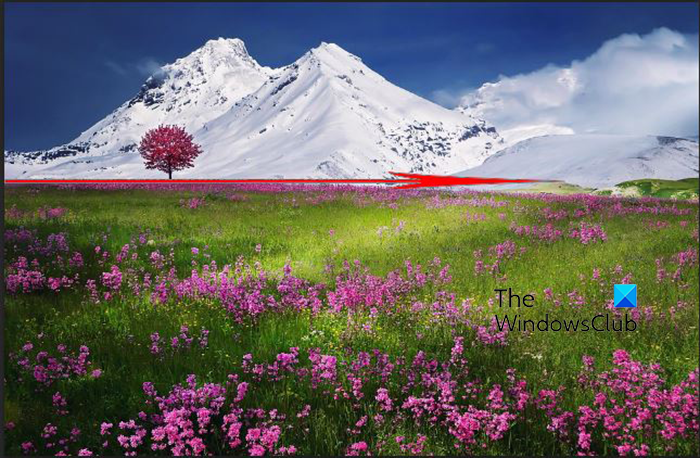
এই চিত্রের রেফারেন্স লাইনটি পাহাড়ের পাশে গোলাপী ফুলের একটি লাইন হবে।
4] সোজা টুল নির্বাচন করুন.
এখন আপনি আপনার ইমেজ সোজা করার সিদ্ধান্ত নিয়েছেন, এটি সোজা টুল নির্বাচন করার সময়। স্ট্রেটেন টুলটি বাম টুলবারে নেই, এটি ক্রপ টুলের একটি ফাংশন। আপনি যখন ক্রপ টুলে ক্লিক করেন তখন আপনি একটি সোজা টুল পাবেন। 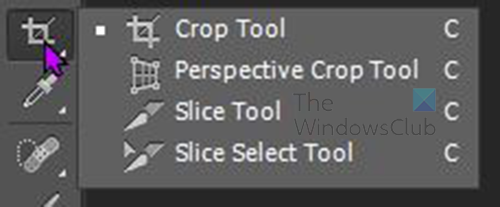
ক্রপ টুলটি একই গ্রুপে রয়েছে দৃষ্টিকোণ টুল , কাটা টুল, এবং স্লাইস নির্বাচক . যদি ক্রপ টুলটি গ্রুপে প্রদর্শিত প্রথম টুল না হয়, তাহলে গ্রুপে ক্লিক করুন এবং ধরে রাখুন, গ্রুপ তালিকা পপ আপ হবে এবং আপনি নির্বাচন করতে পারেন কাটার জন্য সরঞ্জাম . 
আপনি যখন ক্রপ টুলে ক্লিক করেন, তখন ছবির চারপাশে একটি ক্রপ চিহ্ন দেখা যাবে। এই ক্রপ চিহ্নটি চিত্রের অংশ কেটে ফেলা বা ক্যানভাস বড় করতে ব্যবহার করা যেতে পারে। হ্যাঁ, আপনি ঠিক পড়েছেন, আপনি এটি যোগ করতে ক্রপ টুল ব্যবহার করতে পারেন। ক্রপ টুলটি শুধুমাত্র ক্রপ করতেই নয়, ক্যানভাস প্রসারিত করতেও ব্যবহার করা যেতে পারে। আপনি ক্যানভাসের এক বা সব দিকে একটি ছবি যোগ করতে ক্রপ টুল ব্যবহার করতে পারেন। 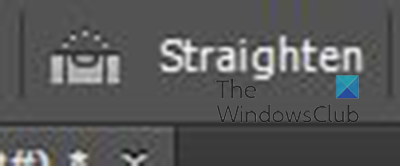
ক্রপ টুল সিলেক্ট করে উপরের মেনু বারে গিয়ে ক্লিক করুন এবং আপনি স্ট্রেইটন টুল দেখতে পাবেন। সোজা করার টুলটি লেভেল টুলে ছোট বুদবুদ/ তরল বুদবুদের মত দেখায়।
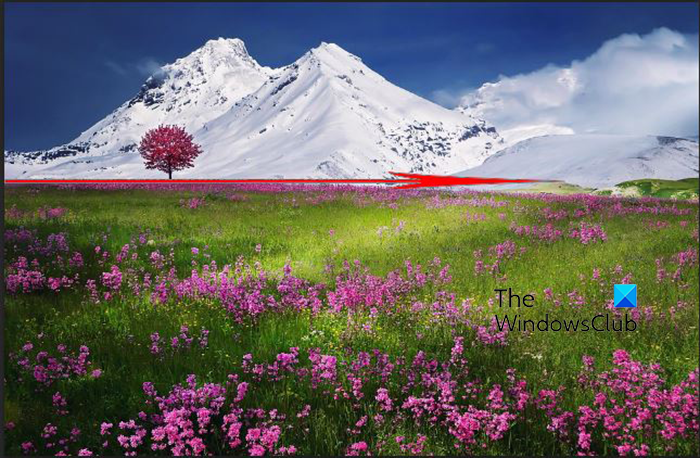
স্ট্রেটেন টুল সিলেক্ট করে, রেফারেন্স লাইনের স্টার্ট পয়েন্টে ক্লিক করুন, রেফারেন্স লাইনের সাথে শেষ হওয়া অংশে রেখাটিকে ধরে রাখুন এবং টেনে আনুন। রাখা শিফট লাইন সোজা রাখতে টেনে আনার সময়। আপনি লক্ষ্য করবেন যে কার্সারের পাশে স্ট্রেটেন টুলের একটি ছোট সংস্করণ রয়েছে। আপনি টেনে আনলে কার্সারের পাশে একটি কোণ প্রতীক এবং একটি কোণ পরিমাপও দেখতে পাবেন। কোণ পরিমাপ দেখাবে আপনি লাইন সোজা রাখছেন কিনা। 0.0 দেখায় যে এটি উপরে বা নিচে নয়, একটি নেতিবাচক সংখ্যা দেখায় আপনি নিচের দিকে ঝুঁকছেন এবং একটি ইতিবাচক সংখ্যা দেখায় যে আপনি ঝুঁকে আছেন। আপনি বরাবর যেতে এটি ঠিক করতে পারেন. আপনি যদি লাইন সোজা থাকতে চান, রাখুন শিফট লাইন সোজা রাখতে টেনে আনার সময়।
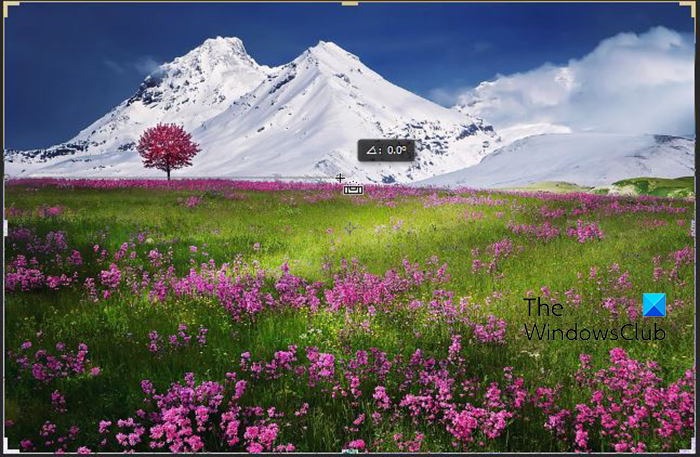
ঘনিষ্ঠভাবে দেখুন এবং আপনি রেফারেন্স লাইনে আঁকা একটি সোজা লাইন দেখতে পাবেন।
আপনি লক্ষ্য করতে পারেন যে লাইনটি সোজা হয়ে যাওয়ার সাথে সাথে এটি রেফারেন্স লাইন থেকে কিছুটা দূরে সরে যেতে পারে। এটা স্বাভাবিক কারণ রেফারেন্স লাইন সব জায়গায় সোজা হয় না। কিন্তু সোজা করার টুল লাইনটি শুধু শুরু করা দরকার এবং এটি সোজা হয়ে যাবে। ছবি কিভাবে তোলা হয়েছে, রেফারেন্স লাইন কি তার উপর নির্ভর করে, এটি শুরু থেকে শেষ পর্যন্ত সোজা হবে না। তবুও লাইন ধরে রাখো টুল সোজা করা সেরা ফলাফল পেতে সরাসরি।
আপনি যখন স্ট্রেইট লাইনটি থামাতে চান এবং আপনার মাউস বোতামটি ছেড়ে দিতে চান তখন আপনি চিত্রটি সোজা দেখতে পাবেন এবং এতে গ্রিডগুলি উপস্থিত হবে। আপনি আরও লক্ষ্য করবেন যে চিত্রের অংশগুলি ক্রপ করা হয়েছে। আপনি যখন একটি ছবি সোজা করেন, তখন ফটোশপ বাইরের প্রান্তগুলিকে ছাঁটাই করে যেটি আপনাকে এটিকে সোজা করার জন্য কতটা ঘোরাতে হবে৷ এর মানে হল যে আপনি যখনই একটি ছবি তুলবেন, আপনাকে এটির চারপাশে অতিরিক্ত স্থান তৈরি করতে হবে যাতে আপনার যদি এটি সোজা করার প্রয়োজন হয় তবে অপ্রয়োজনীয় বিটগুলি কেটে ফেলা হয়। আপনি সর্বদা অবাঞ্ছিত অংশ কেটে ফটোশপ ব্যবহার করতে পারেন, এমনকি যদি আপনার ছবিটি সোজা করার প্রয়োজন না হয়। 
আপনি যখন মাউস বোতামটি ছেড়ে দেন, ফটোশপ আপনাকে ফসলটি কীভাবে পরিণত হবে তার একটি পূর্বরূপ দেয়। আপনি লেয়ার প্যানেলে এর পাশে ক্রপ প্রিভিউ শব্দ সহ ছবিটিও দেখতে পাবেন। আপনি যদি বাতিল করতে চান, শুধু Escape চাপুন এবং ছবিটি ক্রপ করা হবে না। যদি খুব বেশি সোজা না হয় তবে আপনি চিত্রটিতে খুব বেশি পরিবর্তন লক্ষ্য করবেন না।
নাইট মোড পৃষ্ঠা ম্লান

এটি একটি সোজা চিত্র।
5] সংরক্ষণ করুন
সহজ কাজ সম্পন্ন হয়েছে, তাই এটি সংরক্ষণ করার সময়. আপনাকে প্রথমে ফটোশপ হিসাবে সংরক্ষণ করতে হবে পিএসডি ফাইল যাতে আপনি পরে ফাইলটি সম্পাদনা করতে পারেন। 'ফাইল'-এ যান তারপর 'সেভ অ্যাজ' এবং ফাইলের নাম দিন, তারপর পিএসডি হিসাবে ফাইলের ধরন লিখুন, একটি অবস্থান চয়ন করুন এবং সংরক্ষণ করুন। আপনি একই পদক্ষেপগুলি অনুসরণ করবেন, তবে এবার ফাইলটিকে একটি JPEG, PNG বা অন্য ফাইলের ধরন হিসাবে সংরক্ষণ করুন৷ এই অন্যান্য ফাইল প্রকারগুলি ইমেজকে সমতল করবে এবং এটিকে অসম্পাদনযোগ্য করে তুলবে। যাইহোক, PSD ফাইল এখনও সম্পাদনাযোগ্য হবে।
পড়ুন: ফটোশপে কীভাবে একটি ফটোকে জলরঙের পেইন্টিংয়ে রূপান্তর করা যায়
ফটোশপে ইমেজ সোজা করতে আপনি অন্য কোন টুল ব্যবহার করতে পারেন?
স্ট্রেটেন টুল হল ক্রপ টুলের একটি বৈশিষ্ট্য যা সাধারণত ছবি সোজা করতে ব্যবহৃত হয়। যাইহোক, একটি ইমেজ সোজা করার অন্যান্য উপায় আছে। আপনি একটি চিত্র সোজা করতে একটি শাসক এবং গাইডের সংমিশ্রণ ব্যবহার করতে পারেন। আপনি ফটোশপে একটি ক্যানভাসে একটি চিত্র রাখবেন এবং তারপরে শাসকের উপর একটি নির্দিষ্ট বিন্দু থেকে একটি নির্দেশিকা রাখবেন। গাইডগুলি ইমেজের মধ্য দিয়ে চলবে, তারপরে আপনি গাইড বা গাইডের সাথে মেলে ছবিটি সোজা করতে পারেন।
আপনি ফটোশপে ক্রপ টুলটি আর কিসের জন্য ব্যবহার করতে পারেন?
ক্রপ টুলটি একটি ছবিতে অতিরিক্ত ক্যানভাস স্থান যোগ করতে ব্যবহার করা যেতে পারে। আপনি যখন ক্যানভাস তৈরি করার আগে ফটোশপে একটি ছবি রাখেন, তখন ছবিটি পটভূমিতে পরিণত হয়। এর মানে হল আপনি একটি নতুন ডকুমেন্ট না খুলে বা উপরের মেনু বারে গিয়ে ক্যানভাস প্রসারিত না করে ক্যানভাস বড় করতে পারবেন না। ঠিক আছে, ক্রপ টুলটি ক্যানভাস প্রসারিত করতে ব্যবহার করা যেতে পারে, এটি এক পাশ বা সমস্ত 4 দিক প্রসারিত করতে ব্যবহার করা যেতে পারে। ছবিতে ক্লিক করুন, তারপরে ক্রপ টুলে ক্লিক করুন এবং ছবির চারপাশে একটি ক্রপ চিহ্ন দেখা যাবে। চিত্রের চারপাশে ক্যানভাস প্রসারিত করতে হ্যান্ডলগুলিতে ক্লিক করুন এবং টেনে আনুন। আপনি একটি প্রান্তে ক্লিক করতে পারেন যেখানে দুটি লাইন মিলিত হয় এবং Shift কী চেপে ধরে চারটি দিকে টেনে আনতে পারেন।















